Монтажний механізм
Перш ніж перейти глибше до команди “mount”, давайте подивимось, що це насправді. У Linux монтування - це процес приєднання додаткової файлової системи поверх поточно доступної файлової системи на комп'ютері.
Коротка примітка про файлову систему: це ієрархія каталогів, які системи використовують для впорядкування файлів і папок на носії інформації. Файлова система існує у кожному рішенні для зберігання даних: флеш-накопичувачі USB, CD-ROM, HDD, SSD і навіть дискетах! У випадку з UNIX / Linux та подібними системами файлова система починається з кореневого каталогу (зазначається як “/”). Під “root” існують усі інші дочірні файлові системи.
Використання кріплення
Через механізм кріплення в основі системи, “mount” відіграє важливу роль у формуванні екосистеми Linux. Ця команда пропонує безліч корисних програм для багатьох ситуацій. Кожного разу, коли ви запускаєте “mount” для монтування файлової системи, вона контактує з ядром для завершення операції.
У цій статті я спробую якомога більше висвітлити важливі та цікаві. Однак ви самі і ваша креативність вирішуєте, як використовувати “кріплення” у своїх інтересах.
Місце “кріплення”
Виконайте цю команду.
яке кріплення
Він знаходиться в каталозі “/ usr / bin”. Цей каталог, як правило, є домом для майже всіх команд, які ви коли-небудь виконували в історії свого Linux.
Основи
Ось як виглядає сама основна структура запуску команд “mount”.
mount --джерелоХоча використання прапорів “-source” та “-target” не так поширене, я настійно рекомендую людям робити це, маючи чітке розрізнення мети команди.
Для монтування певної файлової системи “mount” потребує джерела та цілі. Наприклад, я схопив інсталяційний файл Ubuntu ISO і хочу встановити цей файл. Виконайте наступні команди.
sudo mkdir / mnt / ubuntu_iso
--target / mnt / ubuntu_iso

У цій серії команд ми створили каталог, куди буде змонтований файл ISO. Потім ми сказали “mount” використовувати цей каталог для монтування ISO у цьому каталозі.
Якщо у вас виникла помилка типу "не вдалося встановити пристрій циклу", то перевірте, чи правильно введена команда. В інших випадках переконайтесь, що запущений циклічний модуль ядра.
lsmod | grep loop
Відсутність вихідних даних на цьому кроці означає, що модуль не працює. Запустіть його, використовуючи “modprobe”.
sudo modprobe loop
Команда повинна зараз працювати нормально.
Перерахування всіх кріплень
При запуску «монтування» самостійно без будь-яких додаткових параметрів він повертає список усіх змонтованих на даний момент файлових систем у сховищі комп'ютера.
кріплення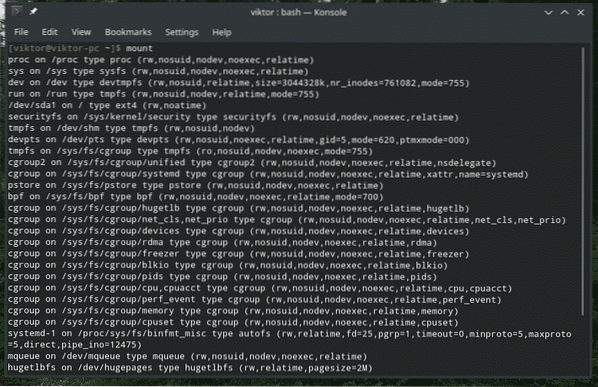
Або,
кріплення -l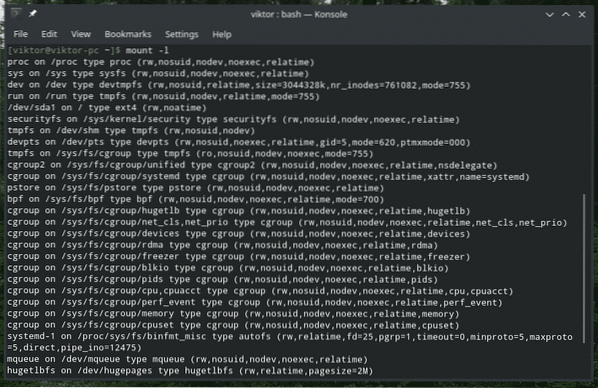
Версія кріплення
кріплення -V
Це відобразить версію програмного забезпечення “mount”.
Інформація про файлову систему
Якщо ви маєте на увазі певний тип файлової системи, ви можете використовувати “mount”, щоб перевірити, які кріплення використовують цю файлову систему.
кріплення -tНаприклад, ця команда перелічить усі файлові системи, які використовують “ext4”.
mount -l -t ext4
Використання / etc / fstab
Це спеціальний файл конфігурації системи, який містить файлові системи для ОС. Хоча зараз простіше монтувати пристрої та файлові системи, на ранніх віках fstab був єдиною можливістю сказати комп’ютеру перевіряти наявність будь-якої конкретної файлової системи та монтувати її автоматично.
Він знаходиться на “/ etc / fstab”.
bat / etc / fstab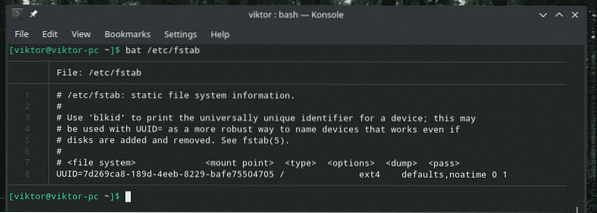
Кажан - чудова альтернатива для котів з додатковими функціями, такими як підсвічування синтаксису та форматування.
Як згадано у файлі, fstab дотримується такої структури таблиці.
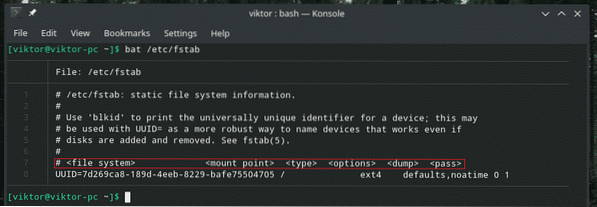
У списку є запис за замовчуванням (жорсткий диск системи). Пояснимо це частково.
Ця частина є файловою системою, яку буде змонтовано. Це встановлюється UUID.

Далі - точка кріплення. У цьому випадку він буде змонтований як кореневий.

Тепер тип файлової системи. Він використовує файлову систему журналу ext4.

Це параметри, яких слід використовувати під час монтування файлової системи.

Наступними значеннями є "dump" та "pass" відповідно.

У цій статті ми не заглиблюємось у шаленість fstab. Якщо вам цікаво, сміливо шукайте в Інтернеті відповідні путівники та пояснення з додатковими порадами та підказками.
Монтаж пристрою
Практично у всіх сучасних дистрибутивах Linux в наші дні буде автоматично підключено будь-який пристрій зберігання даних, який ви підключаєте до нього автоматично, наприклад, флеш-накопичувачі USB. Однак, якщо воно не монтувалось або автоматичне монтування вимкнено, вам доведеться монтувати його вручну.
Спочатку перевірте, чи пристрій розпізнається системою.
fdisk -l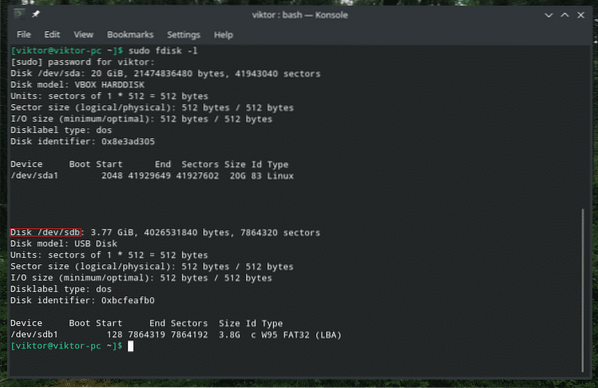
Створіть відповідний каталог для монтажу пристрою.
sudo mkdir / run / media / usb
Час нарешті підключити диск до папки.
sudo mount --source / dev / sdb1 --target / run / media / usb
Примітка. Якщо ви бажаєте змонтувати сховище з деякими неортодоксальними файловими системами, такими як exFAT, вам потрібні відповідні драйвери. У випадку з Ubuntu це "exfat-utils" і "exfat-fuse". У випадку з Arch та іншими дистрибутивами на основі Arch, це "exfat-utils". Якщо ви використовуєте щось інше, не забудьте перевірити відповідне рішення exFAT для вашої системи.
Демонтування будь-якого кріплення
Після встановлення файлова система буде присутня там назавжди. У разі основних файлових систем важливо, щоб вони залишалися змонтованими. Однак пристрої для виймання спочатку слід демонтувати, а потім зняти. В іншому випадку це може спричинити такі проблеми, як втрата даних, пошкодження даних та інші збитки. Я випадково знищив свою флешку.
Щоб відключити будь-яку файлову систему, використовуйте команду “відключити”.
sudo umount -v
Заключні думки
Завжди здорово проконсультуватися з інформаційними сторінками для отримання детальних посібників щодо будь-якого інструменту. “Mount” нічим не відрізняється.
людина кріплення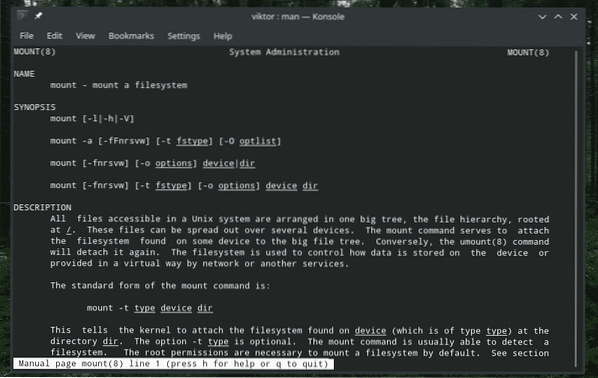
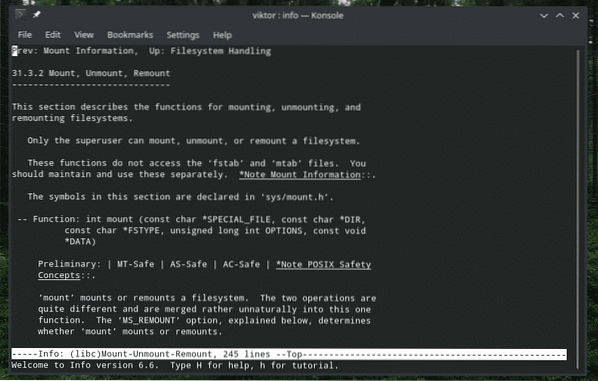
Насолоджуйтесь!
 Phenquestions
Phenquestions


